Mostrar el nombre del archivo junto con el enlace de descarga en Jitterbit App Builder
Cuando se sube un archivo a App Builder para su descarga, App Builder muestra el tamaño del archivo junto con un enlace de descarga de forma predeterminada. En este artículo, explicaremos cómo cambiar la información del tamaño del archivo al valor del nombre del archivo. Este ejemplo asume que tiene una tabla subyacente con una columna de tipo lógico de archivo para almacenar los datos del archivo.
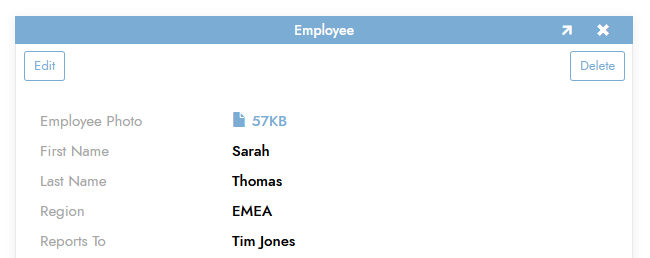
Ejemplo de comportamiento predeterminado de App Builder para mostrar el tamaño del archivo junto con el enlace de descarga
Cómo cambiar la visualización del tamaño del archivo al nombre del archivo
-
Navegue a la página de la aplicación que contiene un enlace de descarga de archivo e identifique la información de la dirección del enlace:
- Abra Developer Inspector Tools en el navegador web
- Haga clic en la pestaña Red y luego haga clic en Borrar
- En App Builder, haga clic en el ícono de descarga para que vea el mensaje Guardar
-
Regrese a la pestaña Red y debería haber una sola entrada para la descarga del archivo

Ilustración de copia usando Inspector
-
Haga clic derecho en la entrada y seleccione Copiar > Copiar URL
- Pegue en un programa editor de texto, como el Bloc de notas.
-
Modifique el valor para que comience con
'service/...Se verá así:'service/file/control/de6fe101-d63b-427d-81d7-5bfcaf6eb407/table/fa2d1a46-6ca0-4064-9765-69bbfd1c8027/field/d14ee8e6-3242-42b6-9692-1f28416fe382/download?EmployeeID=' || cast(EmployeeID as nvarchar(50)) || '&%24timeZoneOffset=-240&%24timeZone=America%2FNew_York&%24pageId=2f8f4a8a-9da9-4300-bf37-86b1b9d25d68&%24windowId=9ebd097d-4c2a-4b63-8170-99ddf4a8bbd0'
-
Navegue hasta la vista Lógica de negocios del objeto de negocio que controla el panel
-
Agregue un nuevo registro de columna de sustitución dinámica a la regla de negocio donde sustituirá su clave principal en la URL.
- Ingrese el valor obtenido en el Paso 1 en el campo Columna o Expresión
- Nómbralo enlace de descarga
-
Cree un nuevo tipo de control de texto
- Nómbralo Enlace de descarga
- Establezca la Columna en el enlace de descarga
- Establezca Estado de edición en Oculto
-
Cree un nuevo tipo de control de texto
- Nómbralo Nombre de archivo
- Establezca la columna en Nombre de archivo
- Desde la pestaña de control Edge Case, configure el Link Target en {{downloadlink}} 6. Regrese a la página de la aplicación, actualice el navegador web y confirme que ahora aparece el nombre del archivo y su tamaño. Al hacer clic en el nombre del archivo, se descargará.
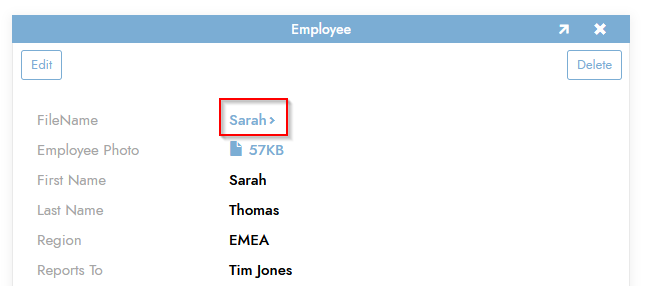
Ejemplo finalizado con el nombre del archivo visible en lugar del tamaño para la descarga
Nota
Puedes configurar el Control de Archivos para que esté Oculto si no quieres que se muestre en la página. Sin embargo, si lo eliminas o desactivas, la descarga dejará de funcionar.